适用于: Azure 数据工厂
Azure 数据工厂  Azure Synapse Analytics
Azure Synapse Analytics
了解如何为 Azure 数据工厂中的 SAP CDC 连接器设置链接服务和源数据集。
设置链接服务
设置 SAP CDC 链接服务:
在 Azure 数据工厂工作室中,转到数据工厂的“管理”中心。 在菜单中的“连接”下,选择“链接服务”。 选择“新建”以创建新的链接服务。

在“新建链接服务”中,搜索 SAP。 选择“SAP CDC”,然后选择“继续”。
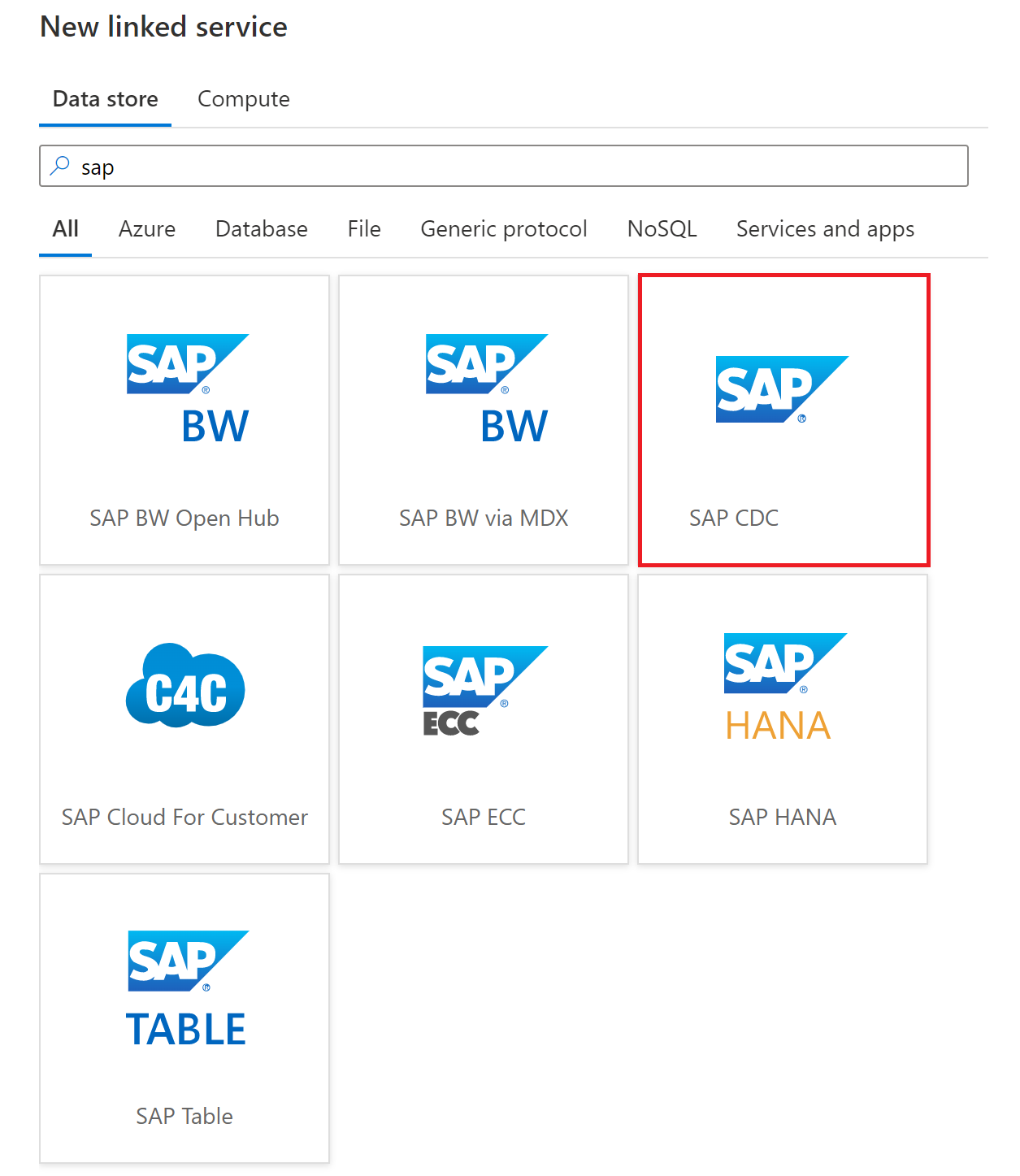
设置链接服务属性。 许多属性都类似于 SAP 表链接服务属性。 有关详细信息,请参阅链接服务属性。
- 在“名称”中,输入链接服务的唯一名称。
- 在“通过集成运行时进行连接”中,选择你的自承载集成运行时。
- 在“服务器名称”中,输入你的 SAP 系统的映射服务器名称。
- 在“订阅者名称”中,输入唯一的名称,以注册此数据工厂连接并将其标识为使用 SAP 系统在 Operational Delta Queue (ODQ) 中生成的数据包的订阅者。 例如,可以将其命名为
<YOUR_DATA_FACTORY_NAME>_<YOUR_LINKED_SERVICE_NAME>。 请确保仅使用大写字母。 此外,请确保总字符计数不超过 32 个字符,否则 SAP 将截断名称。 如果工厂和链接服务都有长名称,则这可能是个问题。
请确保为连接到同一 SAP 系统的每个链接服务分配唯一订阅服务器名称。 这可以简化 SAP 端的监视和故障排除工作。
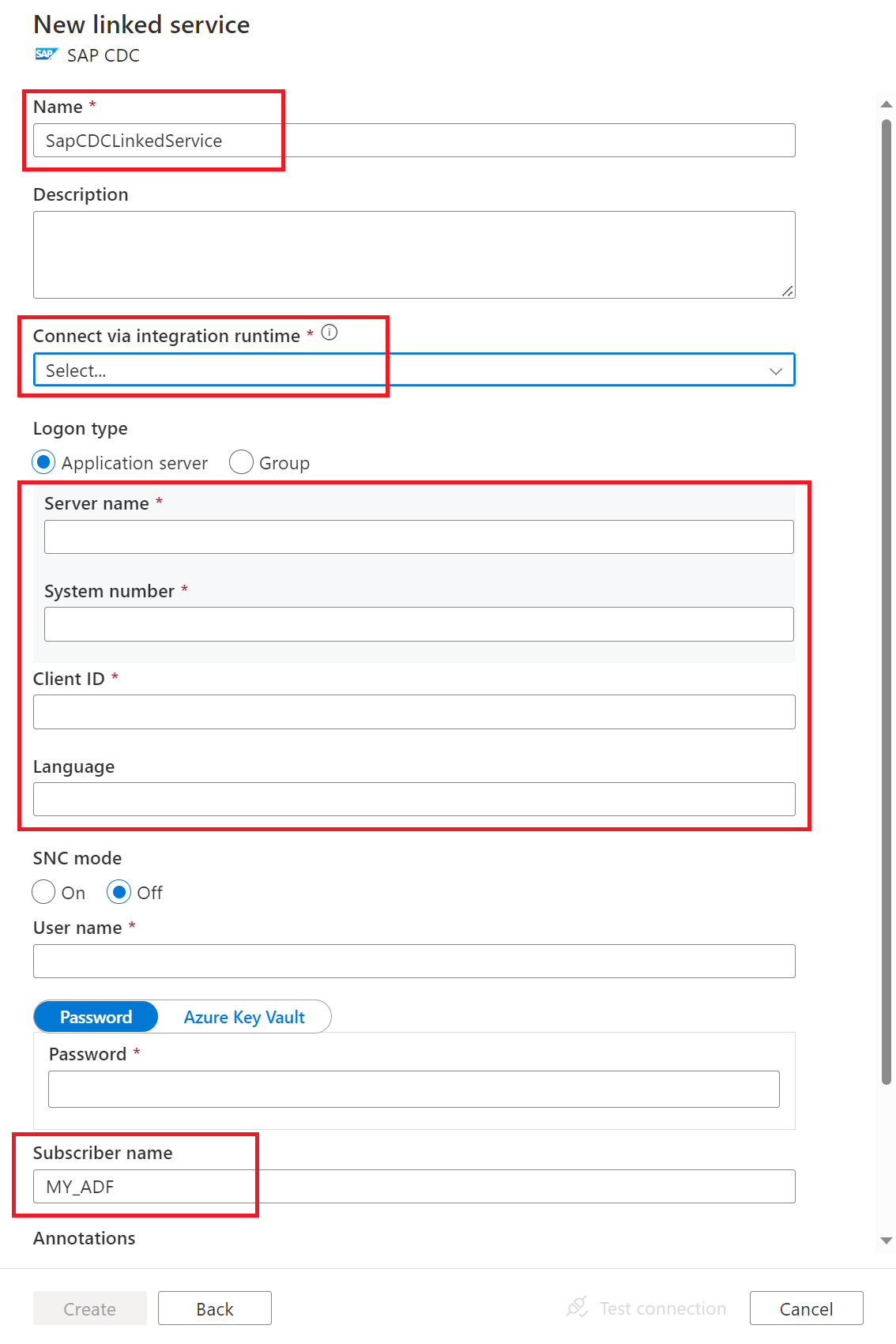
选择“测试连接”,然后选择“创建”。
设置源数据集
在 Azure 数据工厂工作室中,转到数据工厂的“创作”中心。 在“工厂资源”中的“数据集”>“数据集操作”下,选择“新建数据集”。
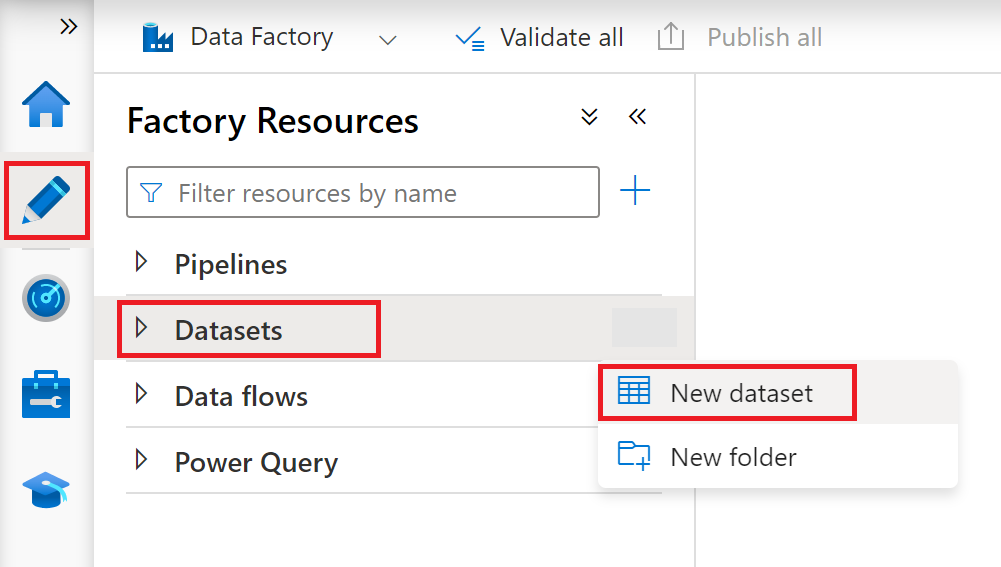
在“新建数据集”中,搜索 SAP。 选择“SAP CDC”,然后选择“继续”。
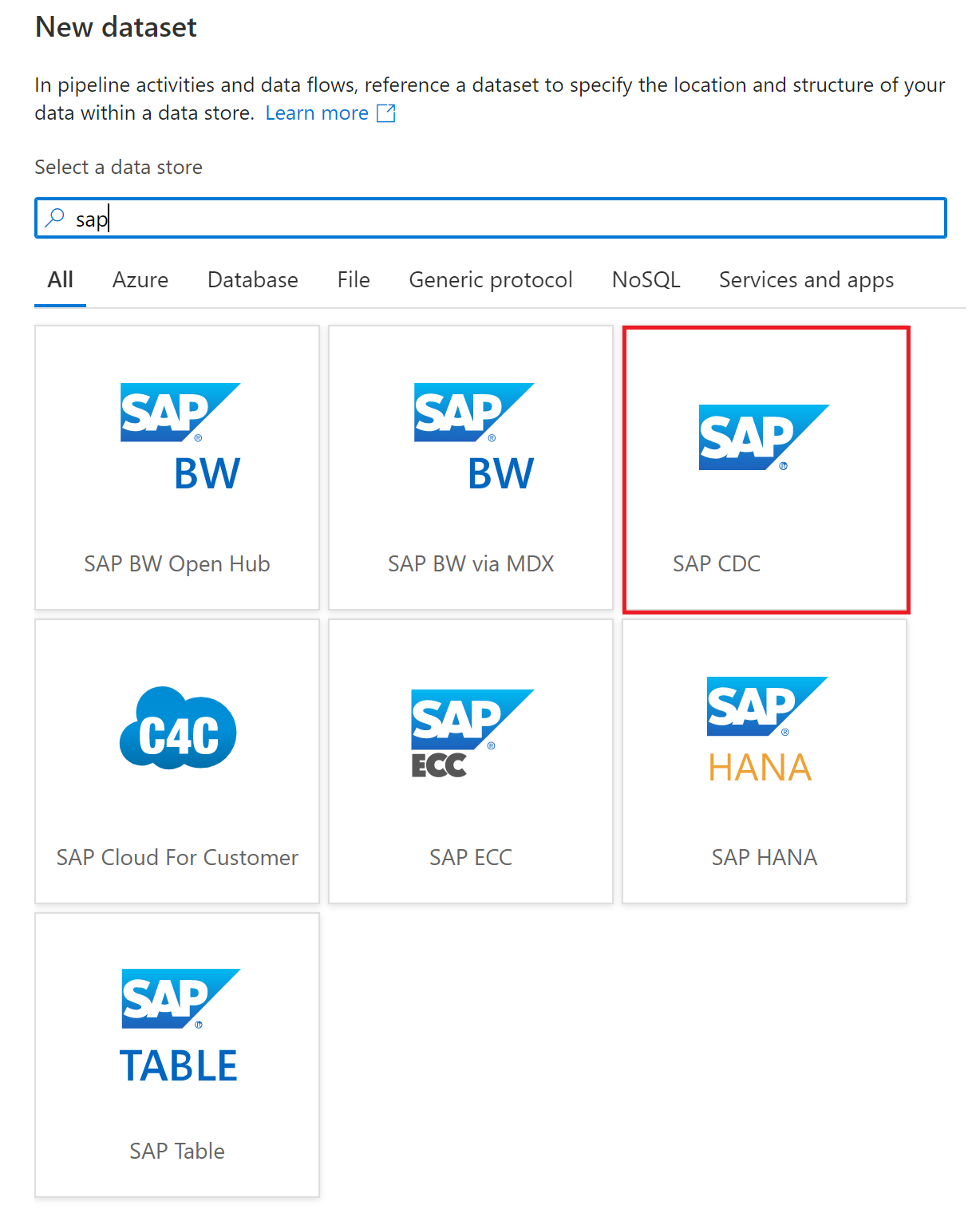
在“设置属性”中,输入 SAP CDC 链接服务数据源的名称。 在“链接服务”中,选择下拉列表,并选择“新建”。
为新的源数据集选择 SAP CDC 链接服务,并设置该链接服务的剩余属性:
在“通过集成运行时进行连接”中,选择你的自承载集成运行时。
在“ODP 上下文”中,选择 ODP 数据提取的上下文。 下面是一些示例:
- 若要从 S/4HANA 提取 ABAP CDS 视图,请选择 ABAP_CDS。
- 若要从 SAP BW 或 BW/4HANA 提取 InfoProvider 或 InfoObject,请选择 BW。
- 若要从 SAP ECC 提取 SAP 提取程序,请选择 SAPI。
- 若要通过用作代理的 SAP LT 复制服务器从 SAP 源系统提取 SAP 应用程序表,请选择 SLT~<你的查询别名>。
如果要提取 SAP 应用程序表,但不想将 SAP Landscape Transformation 复制服务器 (SLT) 用作代理,则可以使用 RSO2 事务代码或核心数据服务 (CDS) 视图和表来创建 SAP 提取程序。 然后,使用 SAPI 或 ABAP_CDS 上下文直接从 SAP 源系统提取表。
对于“ODP名称”,在选择的数据提取上下文下,选择要提取的数据源对象的名称。 如果通过用作代理的 SLT 连接到 SAP 源系统,则当前不支持“预览数据”功能。
若要直接输入所选内容,请选中“编辑”复选框。
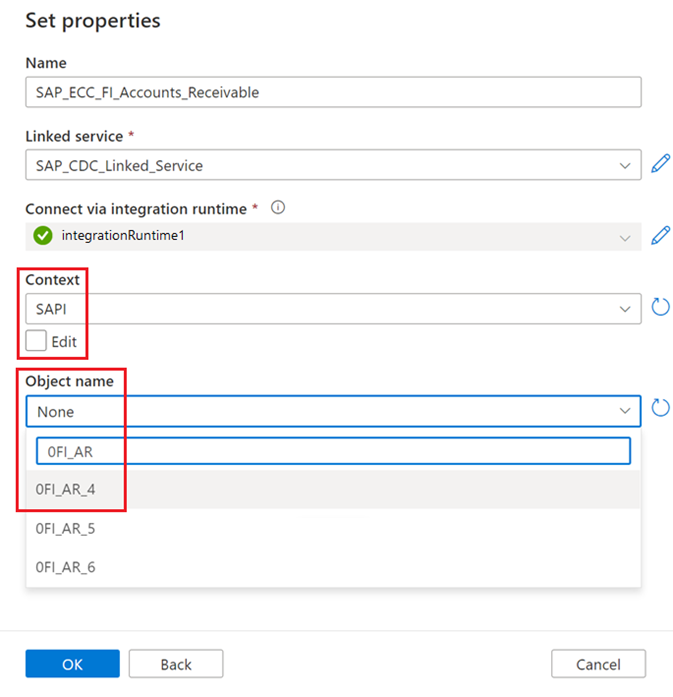
选择“确定”以创建新的 SAP CDC 源数据集。
使用 SAP CDC 数据集作为源,设置映射数据流
若要使用 SAP CDC 数据集作为源设置映射数据流,请按照使用 SAP CDC 连接器转换数据中的步骤进行操作